7.ファイルを保存する、開く
保存した帳票データを開く
1. データファイルの読込画面を表示します
「読込」ボタンをクリックして、データファイルの読込画面を表示します。
また、「ファイル」メニューから「開く」を選択しても表示することができます。
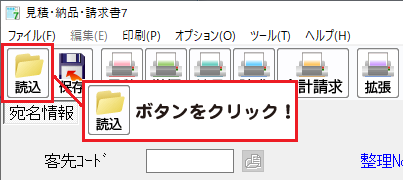
2. 作成(保存)した帳票データを開きます
読み込むデータをクリックして選択し、OKボタンをクリックすると
保存データが開きます。
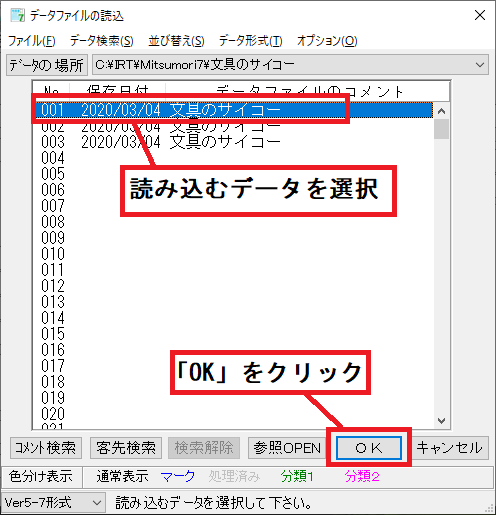
| ファイルメニュー |
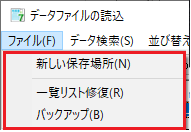
|
|---|---|
| 新しい保存場所 |
データファイルの保存画面と同様に保存場所を 作成することができます。 クリックすると確認画面が表示されます。 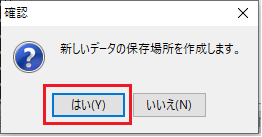 「はい」をクリックすると 「作成するフォルダー名を入力」画面が表示されます。 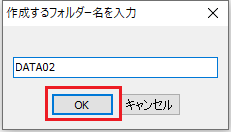 保存場所(フォルダー名)を入力して 「OK」をクリックすると保存場所を作成することができます。 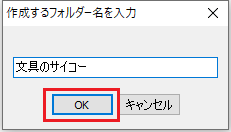 ↓情報画面が表示されますので、「OK」をクリックします。 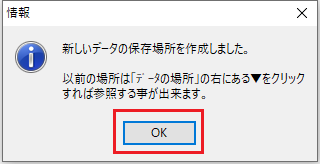 ↓保存場所が作成されました。 
|
| 一覧リスト修復 |
※一覧が正常に表示されない時、以外は絶対に触らないでください。 クリックすると一覧リスト修復の確認画面が表示されます。 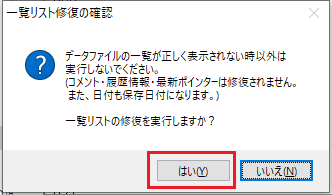 「はい」をクリックします。 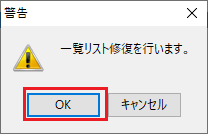 警告画面が表示されますので、「OK」をクリックします。 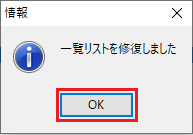 情報画面が表示されましたら、「OK」をクリックします。 |
| バックアップ |
帳票データのバックアップを作成します。 <操作方法は下記をご覧ください> 帳票データをバックアップする |
| データ検索メニュー |
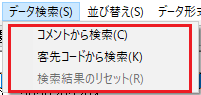
|
| コメントから検索 |
データファイルのコメントの文字で検索します。 クリックすると「コメントから検索する文字列を入力」画面が 表示されます。 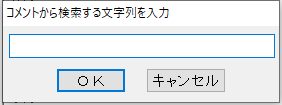 検索する文字を入力して「OK」をクリックします。 |
| 客先コードから検索 |
客先コードを入力して検索します。 クリックすると「検索する客先コードを入力」画面が 表示されます。 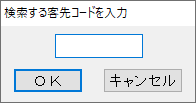 検索する客先コードを入力して「OK」をクリックします。 |
| 検索結果のリセット |
「コメントから検索」「客先コードから検索」で 検索した結果をリセットします。 |
| 並び替えメニュー |
 番号順/日付順/コメント順/色分け順で並び替えします。 |
| データ形式メニュー |
旧バージョンのデータを開く時に バージョンを選択して読み込むことができます。 Ver1形式:見積・納品・請求書 Ver2/3形式:見積・納品・請求書2/見積・納品・請求書3 Ver4形式:見積・納品・請求書4 Ver5-7形式:見積・納品・請求書5/見積・納品・請求書6 見積・納品・請求書7 画面左下の 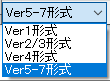 からバージョンを からバージョンを選ぶこともできます。 |
| オプションメニュー |
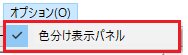
|
| 色分け表示パネル |
画面下部にある色分け表示部分の表示、非表示を切り替えます。 <表示>  <非表示> |
| 右クリックメニュー |
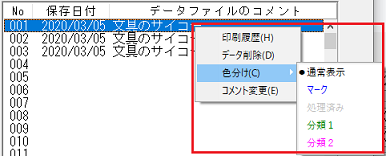
|
| 印刷履歴 |
印刷履歴画面を表示します。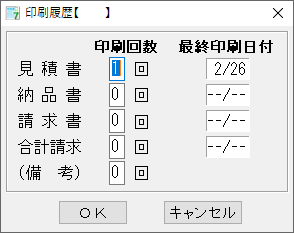
|
| データ削除 |
選択したデータを削除します。 |
| 色分け |
黒/青/灰色/緑/ピンクで色分けすることができます。 分類1、分類2の名称は 拡張オプション設定 項目名称 で変更することができます。 |
| 参照OPEN |
選択したデータのプレビューを表示します。 帳票のタイトルは見積書のみです。 他のタイトルで確認したい場合、データを開いてから 各帳票のボタンをクリックして確認してください。 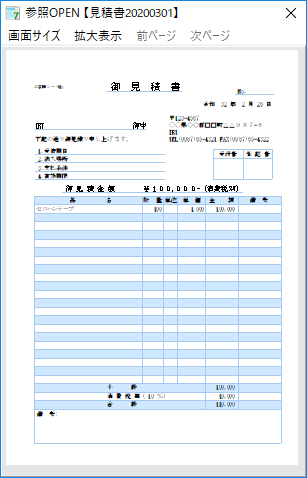 |
Copyright© IRT.Inc All rights reserved.